win10系統英文輸入法不見了怎麼辦
win10系統英文輸入法不見了怎麼辦? win10系統一般都是預設帶有中英雙語輸入法的,以方便各位隨時切換使用。但有些小夥伴在使用win10系統的過程中,有時會發現系統中的英文輸入法不見了,這會導致我們無法進行相關內容的輸入,那麼,我們究竟該如何找回win10系統的英文輸入法呢?下面就由小編為大家帶來win10英文輸入法找回教學。
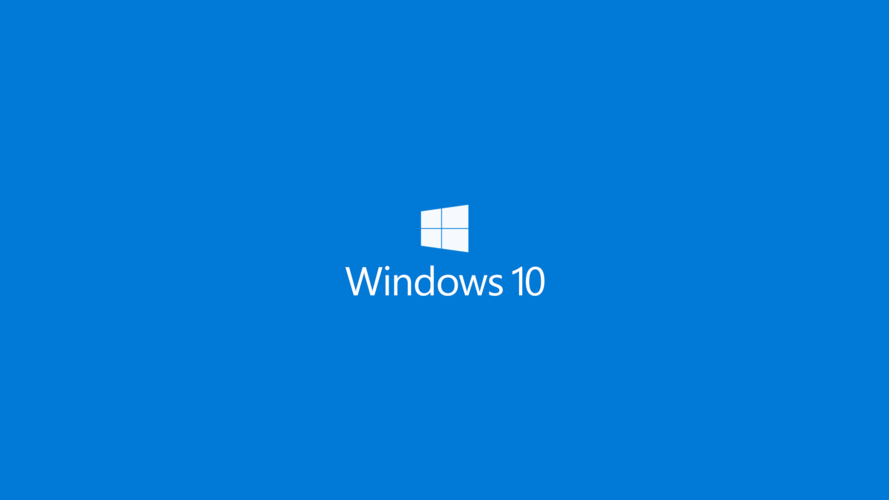
#win10英文輸入法找回教學
1、進入Windows10系統,點選左下角的開始按鈕
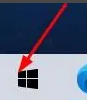
#2、點選開始選單,進入設定
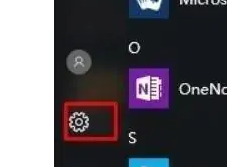
#3、再點擊時間和語言設置,如圖所示:
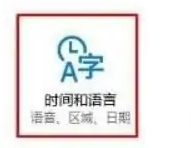
#4、隨後在區域和語言中點選新增語言
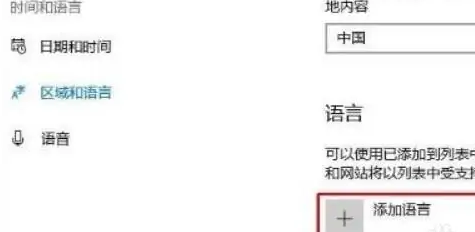
#5、選擇英語,先進入English然後選擇English(美國)
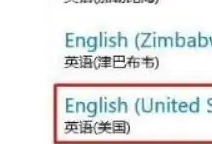
#6、此時系統會自動下載並新增英文語言,加入完成後英文輸入法就重新回來了
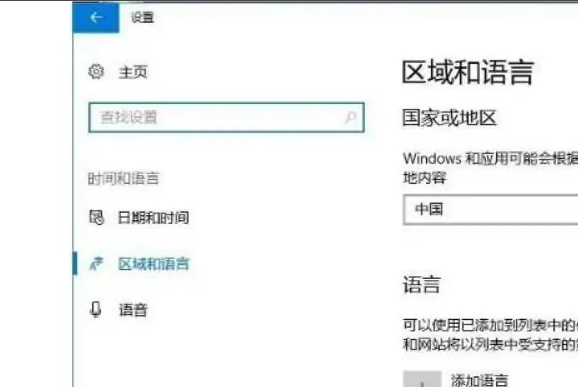
#以上便是win10系統英文輸入法不見了怎麼辦? win10英文輸入法找回教學的全部內容了,更多電腦瀏覽器資訊,敬請關注本站。
以上是win10系統英文輸入法不見了怎麼辦的詳細內容。更多資訊請關注PHP中文網其他相關文章!

熱AI工具

Undresser.AI Undress
人工智慧驅動的應用程序,用於創建逼真的裸體照片

AI Clothes Remover
用於從照片中去除衣服的線上人工智慧工具。

Undress AI Tool
免費脫衣圖片

Clothoff.io
AI脫衣器

AI Hentai Generator
免費產生 AI 無盡。

熱門文章

熱工具

記事本++7.3.1
好用且免費的程式碼編輯器

SublimeText3漢化版
中文版,非常好用

禪工作室 13.0.1
強大的PHP整合開發環境

Dreamweaver CS6
視覺化網頁開發工具

SublimeText3 Mac版
神級程式碼編輯軟體(SublimeText3)

熱門話題
 如何在Windows 11系統中將輸入法固定到工作列
Apr 14, 2024 pm 06:31 PM
如何在Windows 11系統中將輸入法固定到工作列
Apr 14, 2024 pm 06:31 PM
最近,有小夥伴在使用Windows11作業系統時,遇到了輸入法圖示位置易變、希望將其固定在工作列以便快速切換的問題。為了解決這個困擾,本文將詳細介紹在Windows11系統中將輸入法圖示穩穩地放置於工作列的具體步驟,以幫助有此需求的小夥伴更便捷地操控輸入法。操作方法1、"win+i"快速鍵快速進入"設定"介面中,進入新介面後,點選左側欄中的"時間和語言"選項。 2、接著點擊右側中的"語言和區域"。 3、隨後點擊其中的"輸入"。 4.然後再點擊"進階鍵盤設定"選項。 5.最後找到"使用桌面語言欄",
 如何解決Windows 11系統中輸入法打字時不顯示候選字詞框的問題
Apr 11, 2024 pm 05:20 PM
如何解決Windows 11系統中輸入法打字時不顯示候選字詞框的問題
Apr 11, 2024 pm 05:20 PM
近期,部分使用者在使用Windows11作業系統的過程中遇到了微軟輸入法打字時無法正常顯示候選字詞框的情況,這讓使用者在輸入文字時無法便捷選取所需漢字,影響了工作效率與使用體驗。遇到這種情況該怎麼辦呢?以下為大家帶來詳細解決方案,一起來看看吧。解決方法1、右鍵右下角任務欄中的輸入法圖標,選擇選項框中的"更多鍵盤設定"。 2.接著點擊中文右側的三個點圖標,選擇選項清單中的"語言選項"。 3.接著再點擊輸入法右側的三個點圖標,選擇"鍵盤選項"開啟。 4、然後點選"常規"選項。 5.最後將"相容性"下方的開關按
 CUDA之通用矩陣乘法:從入門到熟練!
Mar 25, 2024 pm 12:30 PM
CUDA之通用矩陣乘法:從入門到熟練!
Mar 25, 2024 pm 12:30 PM
通用矩陣乘法(GeneralMatrixMultiplication,GEMM)是許多應用程式和演算法中至關重要的一部分,也是評估電腦硬體效能的重要指標之一。透過深入研究和優化GEMM的實現,可以幫助我們更好地理解高效能運算以及軟硬體系統之間的關係。在電腦科學中,對GEMM進行有效的最佳化可以提高運算速度並節省資源,這對於提高電腦系統的整體效能至關重要。深入了解GEMM的工作原理和最佳化方法,有助於我們更好地利用現代計算硬體的潛力,並為各種複雜計算任務提供更有效率的解決方案。透過對GEMM性能的優
 小米手機輸入法在哪換_小米手機輸入法設定步驟
Mar 25, 2024 pm 01:36 PM
小米手機輸入法在哪換_小米手機輸入法設定步驟
Mar 25, 2024 pm 01:36 PM
1.在手機設定選單中點選【更多設定】。 2、點選【語言與輸入法】。 3.點選【輸入法管理】。 4.點選【設定】即可對輸入法進行設定。
 华为乾崑 ADS3.0 智驾系统 8 月上市 享界 S9 首发搭载
Jul 30, 2024 pm 02:17 PM
华为乾崑 ADS3.0 智驾系统 8 月上市 享界 S9 首发搭载
Jul 30, 2024 pm 02:17 PM
7月29日,在AITO问界第四十万台新车下线仪式上,华为常务董事、终端BG董事长、智能汽车解决方案BU董事长余承东出席发表演讲并宣布,问界系列车型将于今年8月迎来华为乾崑ADS3.0版本的上市,并计划在8月至9月间陆续推送升级。8月6日即将发布的享界S9将首发华为ADS3.0智能驾驶系统。华为乾崑ADS3.0版本在激光雷达的辅助下,将大幅提升智驾能力,具备融合端到端的能力,并采用GOD(通用障碍物识别)/PDP(预测决策规控)全新端到端架构,提供车位到车位智驾领航NCA功能,并升级CAS3.0全
 win10輸入法圖示不見了怎麼辦 Win10輸入法圖示遺失後找回的方法
Feb 29, 2024 am 11:52 AM
win10輸入法圖示不見了怎麼辦 Win10輸入法圖示遺失後找回的方法
Feb 29, 2024 am 11:52 AM
Win10輸入法圖示遺失後,許多使用者不知道該如何找回。本文將介紹簡單的方法,幫助使用者找回Win10輸入法圖標,讓您可以輕鬆切換輸入法,提高工作效率。一、輸入法不見的原因1、鍵盤佈局問題:如果意外切換了鍵盤佈局,例如從中文切換到英文或其他語言,輸入法可能會暫時消失。 2.輸入法設定問題:在系統設定中,我們可以自訂輸入法的顯示方式。如果設定不當,可能導致輸入法無法顯示或隱藏。 3.輸入法錯誤或崩潰:輸入法軟體本身可能有錯誤或崩潰,導致輸入法無法正常顯示。二、調出輸入法的方法方法一:1、按【Win+
 蘋果16系統哪個版本最好
Mar 08, 2024 pm 05:16 PM
蘋果16系統哪個版本最好
Mar 08, 2024 pm 05:16 PM
蘋果16系統中版本最好的是iOS16.1.4,iOS16系統的最佳版本可能因人而異添加和日常使用體驗的提升也受到了很多用戶的好評。蘋果16系統哪個版本最好答:iOS16.1.4iOS16系統的最佳版本可能因人而異。根據公開的消息,2022年推出的iOS16被認為是一個非常穩定且性能優越的版本,用戶對其整體體驗也相當滿意。此外,iOS16中新功能的新增和日常使用體驗的提升也受到了許多用戶的好評。特別是在更新後的電池續航力、訊號表現和發熱控制方面,使用者的回饋都比較正面。然而,考慮到iPhone14
 如何解決win11輸入法無法顯示選字框的問題?
Jan 30, 2024 pm 05:42 PM
如何解決win11輸入法無法顯示選字框的問題?
Jan 30, 2024 pm 05:42 PM
win11輸入法打字不顯示選字框怎麼解決?詳情近期有很多用戶在打字的時候出現了這個問題,輸入的內容就會出現比較多的錯字,那麼要怎麼做才能夠顯示選字框,我們可以對鍵盤進行設定來開啟顯示,針對這個問題,本期win11教學小編就來和廣大用戶們分享解決方法,一起來看看完整的操作步驟吧。 win11輸入法打字不顯示選字框怎麼解決:1.如果是微軟輸入法,可以點擊右下角輸入法圖標,打開更多鍵盤設定。 3.接著點選微軟輸入法右邊三個點開啟鍵盤選項。 5.最後打開最下面的相容性選項即可。





